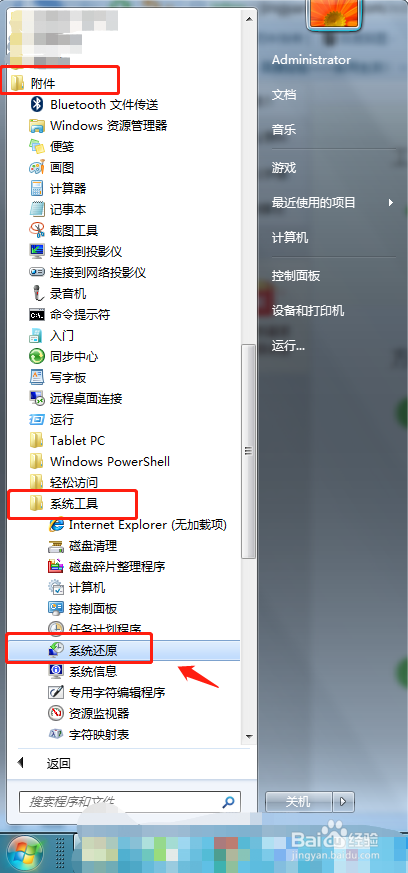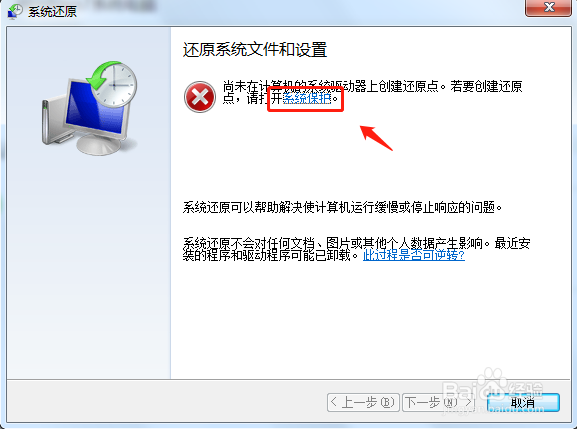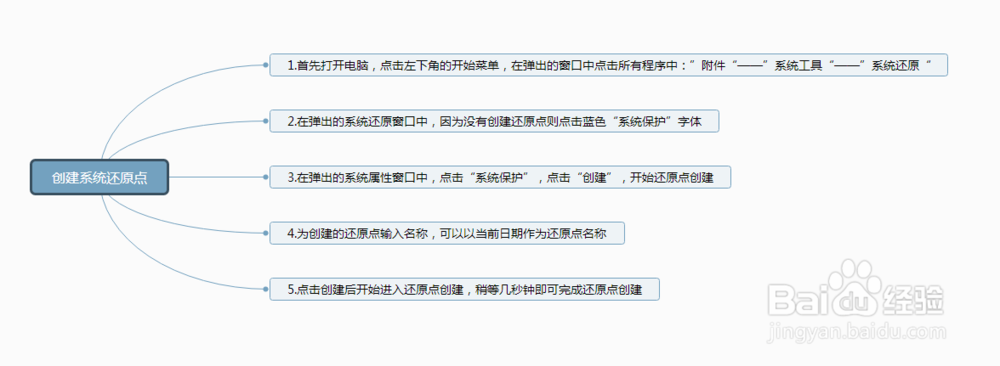电脑如何创建系统还原点
1、首先打开电脑,点击左下角的开始菜单,在弹出的窗口中点击所有程序中:”附件“——”系统工具“——”系统还原“。
2、在弹出的系统还原窗口中,因为没有创建还原点则点击蓝色“系统保护”字体。
3、在弹出的系统属性窗口中,点击“系统保护”,点击“创建”,开始还原点创建。
4、为创建的还原点输入名称,可以以当前日期作为还原点名称。
5、点击创建后开始进入还原点创建,稍等几秒钟即可完成还原点创建。
6、总结1.首先打开电脑,点击左下角的开始菜单,在弹出的窗口中点击所有程序中:”附件“——”系统工具“——”系统还原“。2.在弹出的系统还原窗口中,因为没有创建还原点则点击蓝色“系统保护”字体。3.在弹出的系统属性窗口中,点击“系统保护”,点击“创建”,开始还原点创建。4.为创建的还原点输入名称,可以以当前日期作为还原点名称。5.点击创建后开始进入还原点创建,稍等几秒钟即可完成还原点创建。
声明:本网站引用、摘录或转载内容仅供网站访问者交流或参考,不代表本站立场,如存在版权或非法内容,请联系站长删除,联系邮箱:site.kefu@qq.com。
阅读量:77
阅读量:52
阅读量:95
阅读量:29
阅读量:68